Git中从存储区(stash)中提取单个文件(或文件的更改)
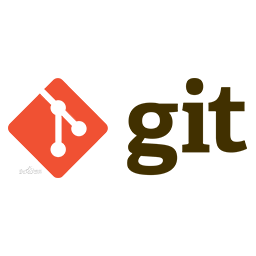
摘要
本教程将介绍如何从Git的存储区(stash)中提取单个文件或文件的更改,而无需弹出存储区的更改集。我们将讨论使用Git命令和Git客户端工具提取单个文件的方法。
内容
在Git中,存储区(stash)允许我们保存当前工作目录的临时更改,以便在后续的开发过程中重新应用。然而,有时我们只需要从存储区中提取单个文件或文件的更改,而无需应用整个更改集。以下是几种方法:
-
使用Git命令行工具,可以使用以下命令提取存储区中的文件更改:
1git checkout stash@{0} -- <filename>这将把存储区中的文件更改应用到当前工作目录中的指定文件。
-
使用Git客户端工具,可以按照以下步骤操作:
- 打开Git客户端并进入源代码控制(Source Control)选项卡。
- 点击存储区(Stashes)选项,查看可用的存储区。
- 选择目标存储区。
- 右键点击要提取的文件,弹出菜单中选择“Apply Changes”(应用更改)或“Restore (Checkout)”(恢复/检出)选项。
- 如果选择“Apply Changes”,则所选文件的更改将出现在“Changes”(更改)部分;如果选择“Restore (Checkout)”,则所选文件的更改将出现在“Staged Changes”(暂存更改)部分。
下面是使用Git命令行工具和Git客户端工具分别提取文件的示例代码:
1# 使用Git命令行工具
2git checkout stash@{0} -- filename
3
4# 使用Git客户端工具
5# 请参考客户端工具的界面操作
总结
从Git的存储区中提取单个文件或文件的更改是一个常见的操作。使用Git命令行工具时,可以使用git checkout stash@{0} -- <filename>命令将存储区中的文件更改应用到工作目录中的指定文件。使用Git客户端工具时,可以通过界面操作选择要提取的文件并将其应用到工作目录中。根据个人习惯和偏好,选择适合自己的方法来提取文件更改。